Nah jika kamu salah satu diantaranya, kali ini WinPoin akan memberikan kamu cara untuk mematikan visual efek. Hal ini juga bisa meningkatkan perfoma sistem karena minim resource memory yang digunakan untuk menjalankannya.
Mematikan Visual Efek di Windows 10
Pertama buka Windows Run (WinKey + R), lalu ketikan SystemPropertiesAdvanced.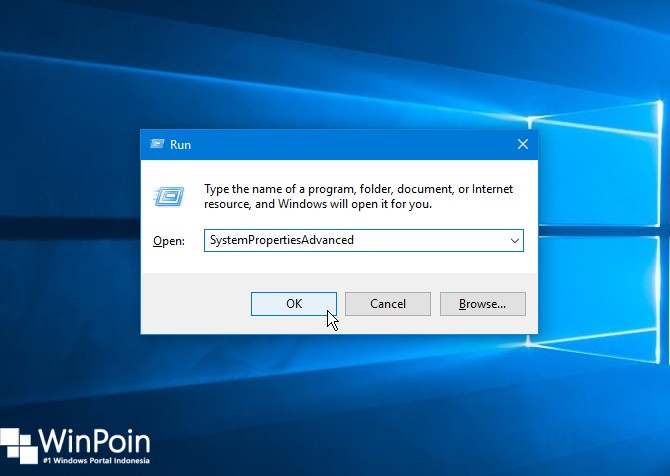
Kemudian pada menu Perfomance, klik opsi Settings.
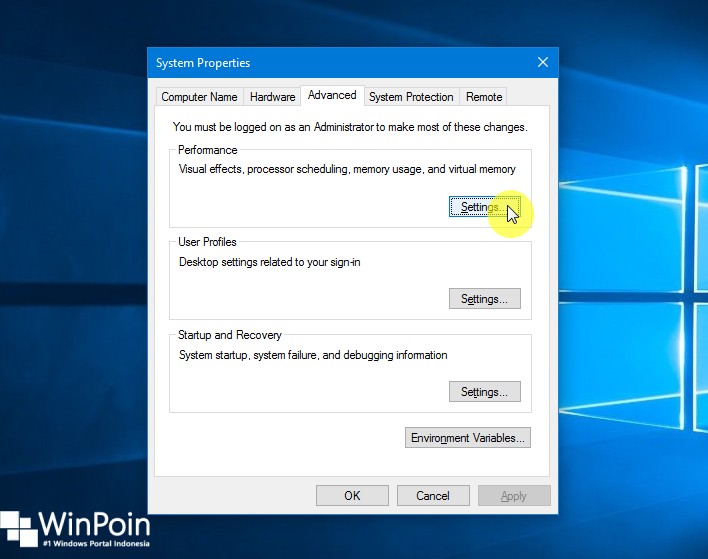
Selanjutnya kamu bisa memilih opsi visual yang diinginkan, diantaranya.
- Let Windows choose what’s best for my computer : Menentukan visual efek berdasarkan rekomendasi sistem.
- Adjust for best apperance : Mengaktifkan semua visual efek yang ada, tentunya hal ini bisa memperlambat kinerja PC jika spesifikasi tergolong rendah.
- Adjust for best perfomance : Mematikan semua visual efek, hal ini tentunya bisa membuat kinerja PC lebih cepat karena tidak harus meload visual efek.
- Custom : Menentukan sendiri visual efek yang diinginkan.
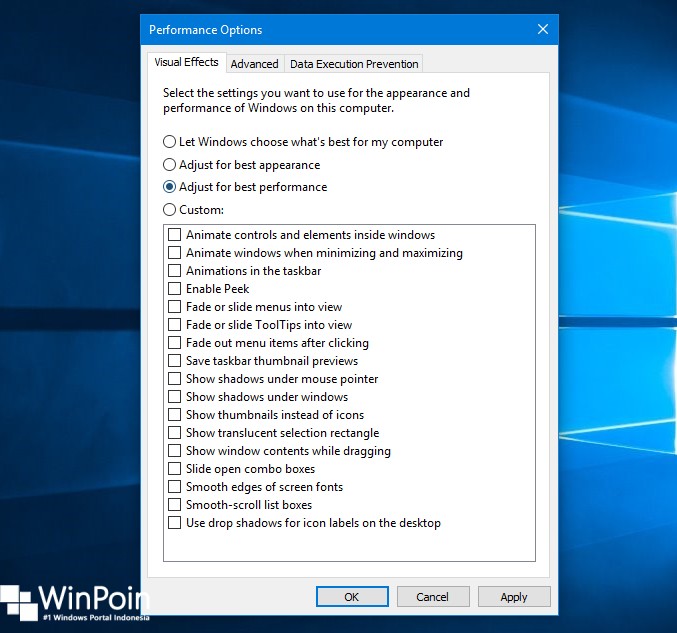
Atur sesuai dengan kebutuhan, jika sudah selesai klik OK untuk menyimpan perubahan.
That’s it!, Oh ya, jangan lupa untuk bergabung ke Forum WinPoin, disana kamu bisa bertanya tentang masalah Windows serta berinteraksi dengan pengguna Windows dan produk Microsoft lainnya.
(Source: https://winpoin.com)
Tidak ada komentar:
Posting Komentar